
সুচিপত্র:
- লেখক John Day [email protected].
- Public 2024-01-30 08:02.
- সর্বশেষ পরিবর্তিত 2025-01-23 14:36.
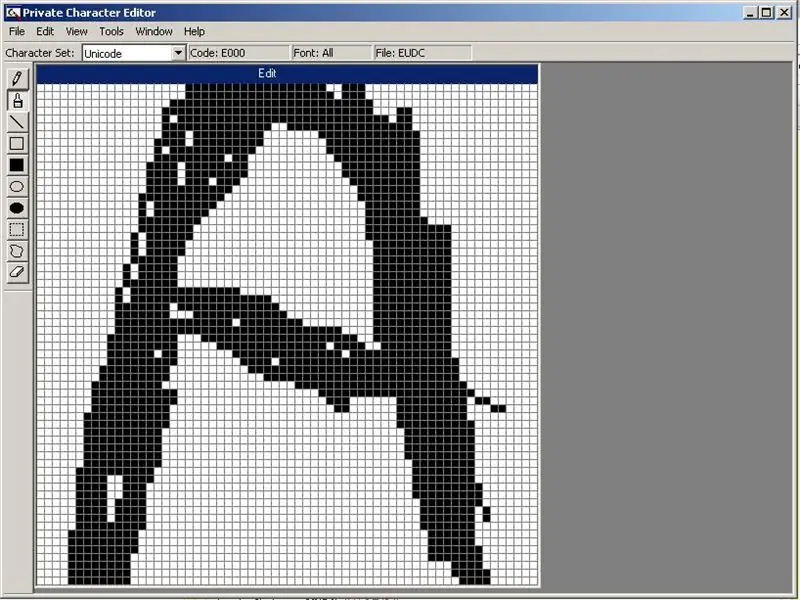
এই নির্দেশাবলীতে আমি আপনাকে দেখাবো কিভাবে উইন্ডোতে নির্মিত একটি অ্যাপ্লিকেশন দিয়ে কাস্টম অক্ষর তৈরি করতে হয়। হ্যাঁ এবং জিনিস।
রঙে তৈরি করা ছবিগুলি থেকে সাবধান। তারা ভীতিকর হতে পারে।
ধাপ 1: আপনার প্রয়োজনীয় জিনিসগুলি।
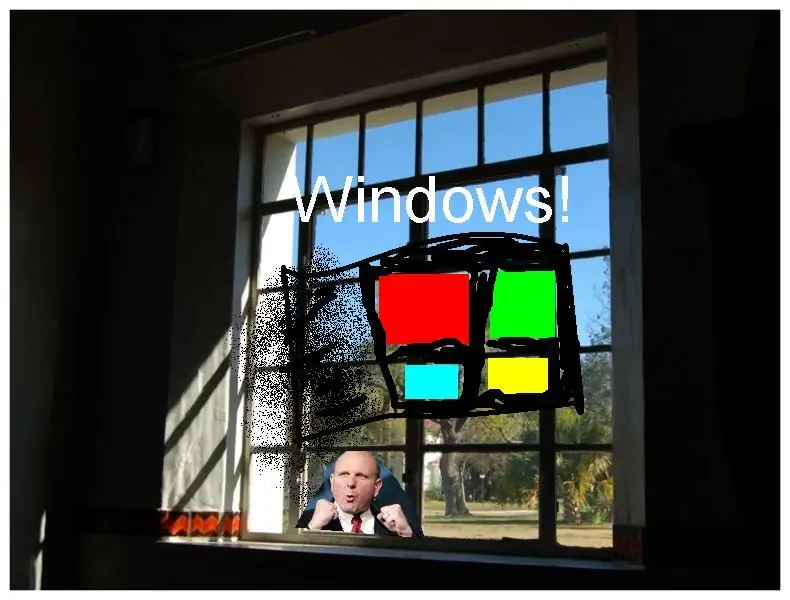

আপনার একটি কম্পিউটার লাগবে।
আপনার উইন্ডোজ নামক জিনিসটিরও প্রয়োজন হবে।
ধাপ 2: শিকার
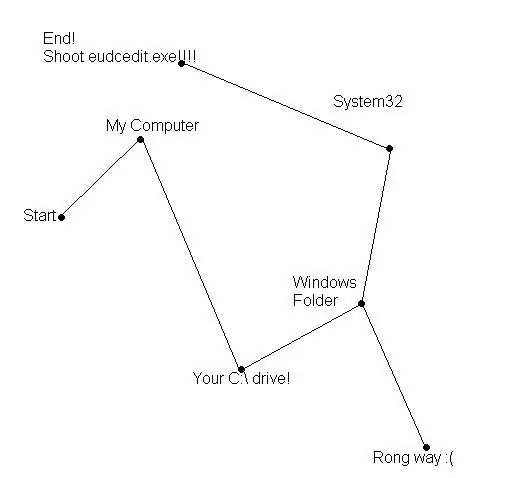
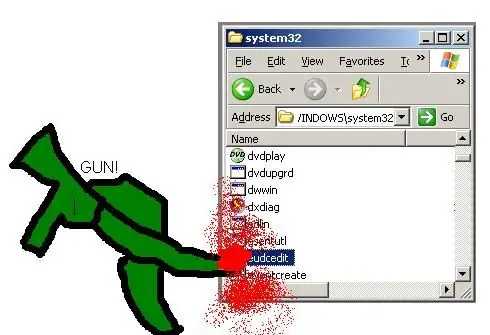
চরিত্রের জিনিসটি ট্র্যাক করার সময়!
ঠিক আছে এখন এটি খুব ঝুঁকিপূর্ণ! ওএমজি আমরা একটি সিস্টেম ফোল্ডারে যাচ্ছি। নিশ্চিত করুন যে আপনি কেবলমাত্র লক্ষ্যটি শিকার করেছেন এবং অন্য কিছু নয় কারণ আপনাকে গ্রেপ্তার করা হবে। (Appimals মুছে ফেলবেন না!) Ok Hum hop in your Hummer (My computer) এবং নিচের মানচিত্রটি অনুসরণ করুন। একবার আপনি লক্ষ্য (eudcedit.eve) খুঁজে বের করুন! (খোলা)
ধাপ 3: আপনার চরিত্র তৈরি করুন
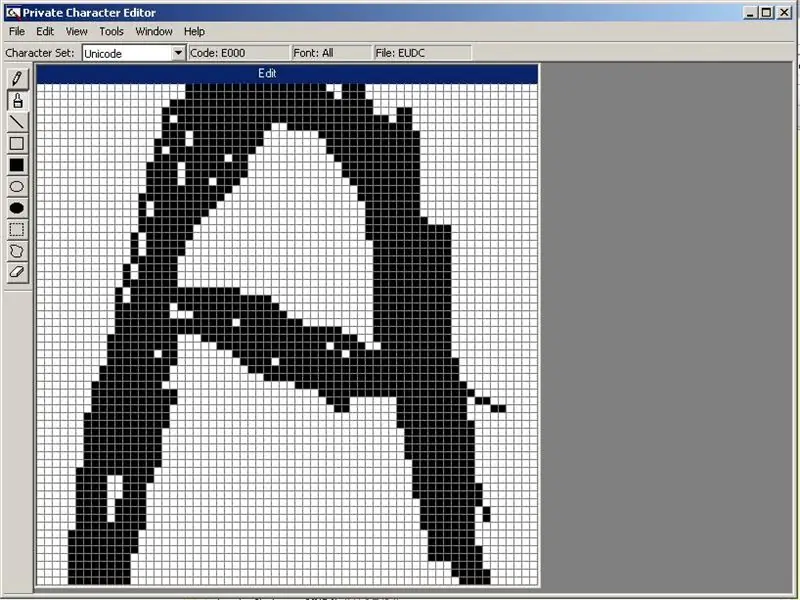
শিকার শেষ কিন্তু মিশন সম্পূর্ণ হয়নি! এখন আমাদের চরিত্র তৈরি করতে হবে! ওহ হ্যাঁ, যখন একটি বাক্স পপ আপ হয় যখন আপনি প্রথম এটি খুলুন ঠিক ঠিক আঘাত। তাই আপনার ফন্ট এবং জিনিস তৈরি করুন। বিভিন্ন ইফেক্ট এবং স্টাফের জন্য পাশে টুলস আছে। আনন্দ কর!
ধাপ 4: মিশন সম্পূর্ণ
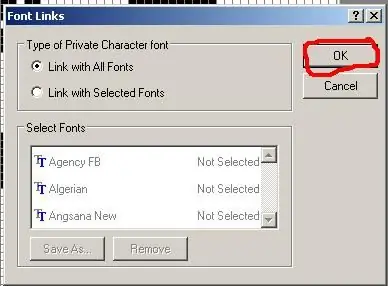
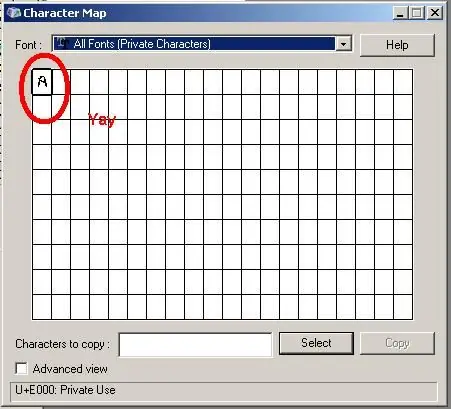
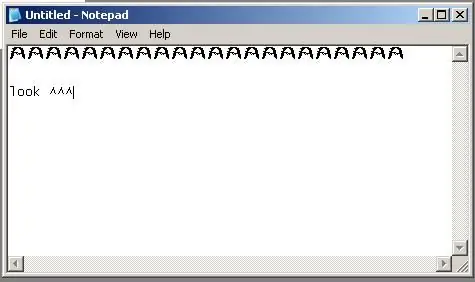
যেমন আমরা শুধু আমাদের জিনিস তৈরি করেছি তাই আমরা এটি সঠিকভাবে ব্যবহার করতে চাই? হ্যাঁ! ঠিক আছে তাহলে এটি সংরক্ষণ করা যাক! সতর্ক থাকুন ফাইল মেনু মারাত্মক হতে পারে! এটিতে ক্লিক করুন! তুমি কি এখনো জীবিত? ঠিক আছে ভালো! এবার Font Links এ যান। ঠিক আছে তাই আপনি এইবার আপনার পথ বেছে নিন। আপনি এটিকে সমস্ত ফন্টের সাথে লিঙ্ক করতে পারেন বা কেবল একটি। আমি সব বাছাই কিন্তু শুধু আমি। সুতরাং আপনি যদি মনস্থির করেন আপনার কাজটি করুন এবং ঠিক আছে ক্লিক করুন। যদি এটি আপনাকে জিজ্ঞাসা করে যে আপনি এটি সংরক্ষণ করতে চান তাহলে হ্যাঁ বা ঠিক আছে বা এরকম ভালো কিছু চাপুন! ঠিক আছে এখন অক্ষর মানচিত্র খুলুন (শুরু> প্রোগ্রাম> আনুষঙ্গিক> সিস্টেম সরঞ্জাম> অক্ষর মানচিত্র)। ড্রপ ডাউন বক্সে ক্লিক করুন এবং "সমস্ত ফন্ট (ব্যক্তিগত অক্ষর)" খুঁজুন। সেখানে আপনার চরিত্র খুঁজে বের করা উচিত। এটি ক্লিপ বোর্ডে কপি করে কোথাও পেস্ট করুন। আপনার নতুন চরিত্র এবং জিনিসগুলি উপভোগ করুন: পি
প্রস্তাবিত:
রাস্পবেরি পাই জিরো দিয়ে আপনার নিজস্ব পরিবেষ্টিত আলো তৈরি করুন: 5 টি ধাপ (ছবি সহ)

রাস্পবেরি পাই জিরো দিয়ে আপনার নিজস্ব পরিবেষ্টিত আলোকসজ্জা করুন: এই প্রকল্পে আমি আপনাকে দেখাব কিভাবে আপনার টিভিতে একটি পরিবেষ্টিত আলো প্রভাব যোগ করার জন্য রাস্পবেরি পাই জিরোকে কয়েকটি পরিপূরক অংশের সাথে একত্রিত করতে হবে যা দেখার অভিজ্ঞতা বাড়ায়। চল শুরু করি
আপনার নিজস্ব পরিবর্তনশীল ল্যাব বেঞ্চ পাওয়ার সাপ্লাই তৈরি করুন: 4 টি ধাপ (ছবি সহ)

আপনার নিজস্ব ভেরিয়েবল ল্যাব বেঞ্চ পাওয়ার সাপ্লাই তৈরি করুন: এই প্রকল্পে আমি আপনাকে দেখাব কিভাবে আমি একটি LTC3780, যা একটি শক্তিশালী 130W স্টেপ আপ/স্টেপ ডাউন কনভার্টার, একটি 12V 5A পাওয়ার সাপ্লাই সহ একটি সমন্বয়যোগ্য ল্যাব বেঞ্চ পাওয়ার সাপ্লাই (0.8 V-29.4V || 0.3A-6A)। পারফরম্যান্স তুলনামূলকভাবে ভাল
আপনার নিজস্ব LED আলোর প্যানেল তৈরি করুন: 3 টি ধাপ

আপনার নিজের LED আলোর প্যানেল তৈরি করুন: এই ছোট প্রকল্পে আমি আপনাকে দেখাবো কিভাবে সত্যিই অসাধারণ দেখতে LED আলো প্যানেল তৈরি করা যায় যা সাধারণ আলো ব্যবস্থার একটি দুর্দান্ত বিকল্প। প্রধান উপাদানগুলি খুব সাধারণ এবং খুঁজে পাওয়া সহজ। চল শুরু করি
সিটি কোস্টার - আপনার ব্যবসার জন্য আপনার নিজস্ব বর্ধিত বাস্তবতা কোস্টার তৈরি করুন (TfCD): 6 টি ধাপ (ছবি সহ)

সিটি কোস্টার - আপনার ব্যবসার জন্য আপনার নিজস্ব বর্ধিত বাস্তবতা কোস্টার তৈরি করুন (TfCD): আপনার কাপের নিচে একটি শহর! সিটি কোস্টার হল একটি প্রকল্প যা রটারডাম দ্য হেগ বিমানবন্দরের জন্য একটি পণ্য নিয়ে চিন্তা করে, যা শহরের পরিচয় প্রকাশ করতে পারে, বাড়তি বাস্তবতার সাথে লাউঞ্জ এলাকার ক্লায়েন্টদের বিনোদন দিতে পারে। এমন পরিবেশে যেমন
আপনার নিজস্ব কাস্টম গ্লোয়িং এচস তৈরি করুন: 5 টি ধাপ

আপনার নিজস্ব কাস্টম গ্লোয়িং এচস তৈরি করুন: আমি মানুষকে দেখাবো কিভাবে শুধুমাত্র কয়েকটি জিনিস দিয়ে একটি গ্লোয়িং ডিজাইন ট্র্যাক-বোর্ড-জিনিস তৈরি করা যায়। এই জন্য ধারণা SLIMGUY379 দ্বারা এই নির্দেশযোগ্য থেকে এসেছে
